WPS中图片怎么恢复到原来大小
相信很多小伙伴在日常办公中都会用到WPS,在其中如何才能将图片恢复到初始大小呢?方法很简单,下面小编就来为大家介绍。
具体如下:
1. 首先,打开电脑上的WPS,在其中新建一个空白文档。
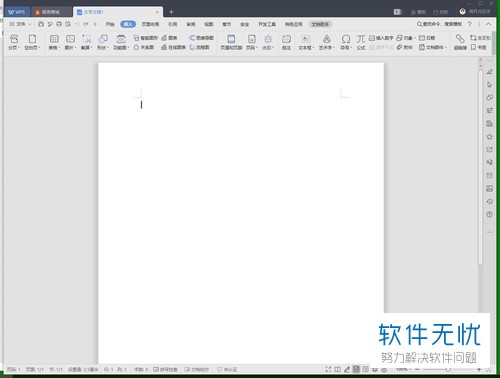
2. 接着,点击页面上端的“插入”,在其下菜单栏中找到并点击“图片”。
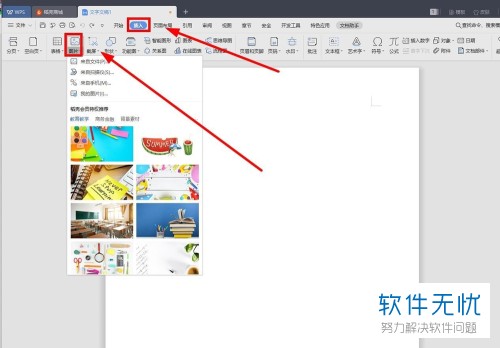
3. 打开下图所示窗口后,将我们需要的图片选中,然后再点击“打开”。
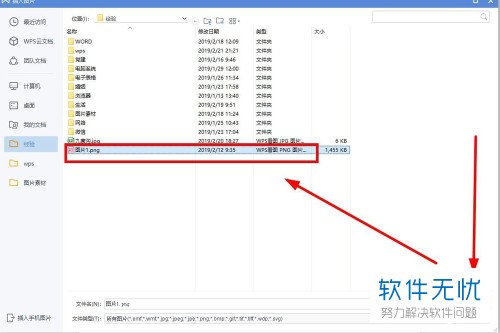
4. 成功插入图片后,任意调整图片的大小。
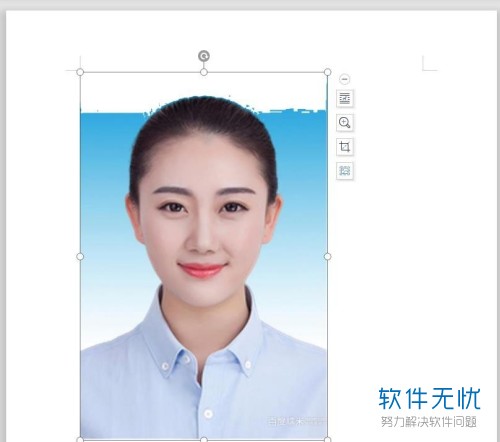
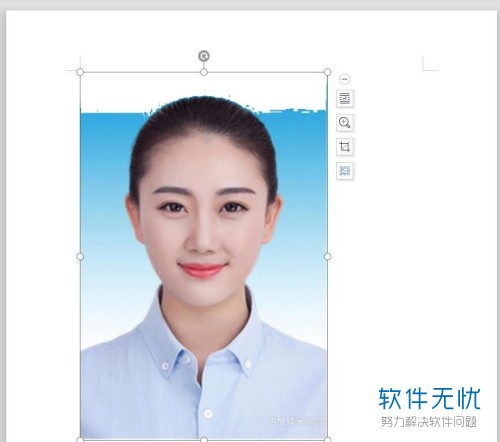
5. 接着,将调整后的图片选中,点击页面上端的“图片工具”,在其下菜单栏中找到并点击“重设大小”。
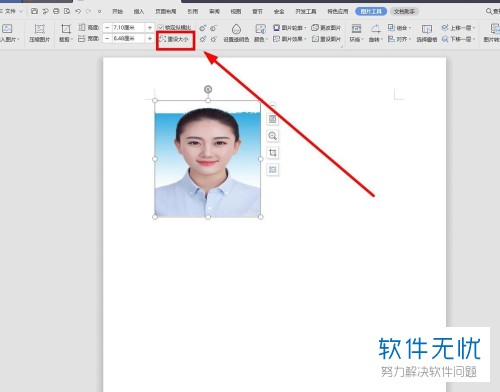
6. 之后图片就会变回原来的大小了。
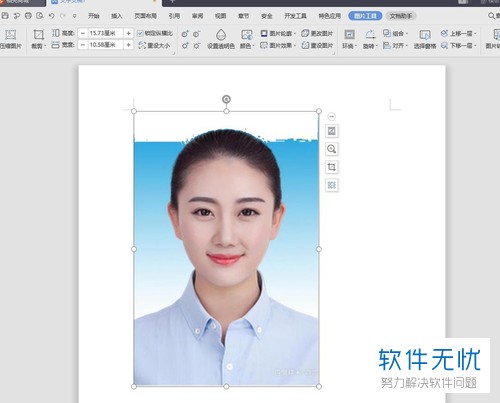
7. 如果我们想要自定义图片的大小,就将图片选中后,在“大小和位置”功能区中的“高度”和“宽度”中输入相应的数字即可。
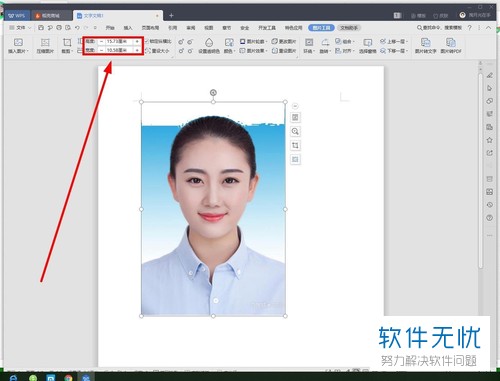
以上就是小编为大家介绍的将WPS中的图片恢复到初始大小的方法,希望能帮到你~
猜你喜欢
更多-
 WPS中从回收站恢复误删便签方法
WPS中从回收站恢复误删便签方法卡饭教程 · 其他 2018-12-09
-
 WPS文字撤销和恢复的使用技巧
WPS文字撤销和恢复的使用技巧卡饭教程 · wps 2015-07-29
-
 如何将WPS中的图片恢复到初始大小?
如何将WPS中的图片恢复到初始大小?卡饭教程 · 其他 2019-02-23
-
 如何使用wps中修改图片大小
如何使用wps中修改图片大小卡饭教程 · wps 2013-09-27
-
 金山WPS中对插入的图片进行压缩的方法步骤
金山WPS中对插入的图片进行压缩的方法步骤卡饭教程 · wps 2013-12-03
-
 word文档中的图片怎么设置打印规定大小?
word文档中的图片怎么设置打印规定大小?卡饭教程 · 其他 2016-01-30
-
 WPS 2012实用教程教你如何保存Word中图片
WPS 2012实用教程教你如何保存Word中图片卡饭教程 · word 2013-06-19
-
 在PPT(WPS)中如何加入背景音乐并让图片自动重复或不重复播放
在PPT(WPS)中如何加入背景音乐并让图片自动重复或不重复播放卡饭教程 · wps 2016-07-30
-
 压缩WPS演示中图片的方法
压缩WPS演示中图片的方法卡饭教程 · wps 2016-12-02
-
 PPT演示文稿中图片文件大小怎么设置
PPT演示文稿中图片文件大小怎么设置卡饭教程 · 其他 2016-12-06
